안녕하세요! 엑셀을 사용하다 보면 특정 조건에 맞는 데이터를 찾아야 할 때가 많죠. 기존 함수들로는 조금 복잡하게 느껴지던 작업들이 SCAN 함수 하나로 간단해질 수 있어요. 최신 엑셀 버전에 추가된 SCAN 함수는 데이터 분석의 새로운 차원을 열어주는 강력한 도구입니다.
📌 SCAN 함수는 배열 내에서 각 요소를 순차적으로 처리하면서 값을 누적할 수 있는 강력한 배열 함수입니다.
🔍 SCAN 함수란 무엇인가요?
SCAN 함수는 Microsoft 365 구독자들에게 제공되는 새로운 배열 함수로, 데이터를 순차적으로 처리하면서 결과를 누적할 수 있어요. 기존의 REDUCE 함수와 유사하지만, SCAN은 각 단계별 중간 결과까지 모두 반환한다는 점이 큰 차이점입니다.
특히 시계열 데이터나 누적 계산이 필요한 경우 SCAN 함수 하나로 여러 셀에 걸친 복잡한 수식을 대체할 수 있어요. 예를 들어 누적 합계, 이동 평균, 복합 성장률 등을 손쉽게 계산할 수 있답니다!
📝 SCAN 함수의 기본 구문
SCAN([initial_value], array, lambda(accumulator, value, body))인수 설명:
- initial_value: 계산의 시작값, 옵션.
- array: 처리할 데이터 배열이나 범위
- lambda: 각 요소에 적용할 계산 규칙 (LAMBDA 함수 형태)
- accumulator: 합계가 계산되고 최종 결과로 반환된 값입니다.
- value: 배열의 현재 값입니다.
- body: 배열의 각 요소에 적용된 계산입니다.
📝 노트: SCAN 함수는 항상 배열을 반환하므로, 결과를 보려면 스필오버(다중 셀 범위)로 입력하거나 배열 수식(Ctrl+Shift+Enter)으로 처리해야 합니다.
💡 SCAN 함수 활용 예제
예제 1: 누적 합계 계산하기
먼저 다음과 같은 매출 데이터가 있다고 가정해볼게요:
월,매출액
1월,1200000
2월,1450000
3월,980000
4월,1320000
5월,1760000
6월,1540000
7월,1690000
8월,1820000
9월,1930000
10월,2150000
11월,2310000
12월,2580000누적 매출을 계산하는 SCAN 함수는 다음과 같이 작성할 수 있어요:
=SCAN(B2:B13, 0, LAMBDA(accumulator, value, accumulator + value))

이 함수는 각 월별 매출액을 이전까지의 누적 값에 더하면서 전체 누적 매출액을 계산합니다.
예제 2: 재고 변동과 누적 재고량 계산하기
다음과 같은 단순화된 월별 재고 데이터를 사용해볼께요.
월,재고변동
1월,70
2월,20
3월,40
4월,40
5월,30
6월,20
7월,30
8월,30
9월,10
10월,20
11월,40
12월,30여기서 재고변동은 (입고량-출고량)을 의미합니다. 초기 재고를 100개로 가정하고, SCAN 함수를 사용하여 매월 말 누적 재고량을 계산하는 방법은 다음과 같습니다:
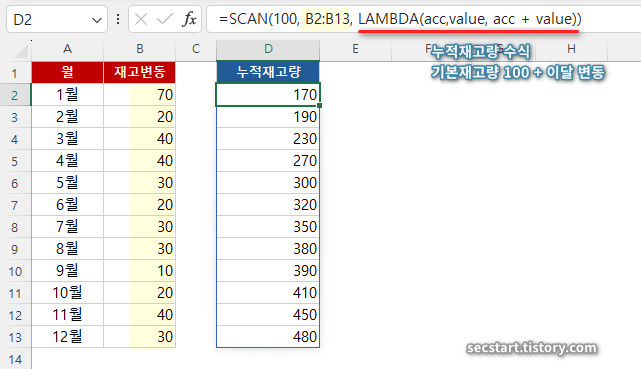
=SCAN(100, B2:B13, LAMBDA(acc, value, acc + value))이 함수식은:
- 100: 초기 재고량
- B2:B13: 월별 재고 변동량
- LAMBDA(acc, value, acc + value): 이전 누적 재고량에 현재 월의 재고 변동량을 더함
결과는 다음과 같이 나타납니다:
- 1월 말: 100 + 70 = 170개
- 2월 말: 170 + 20 = 190개
- 3월 말: 190 + 40 = 230개 ...
예제 3: 복리 계산하기
투자 수익률을 계산하는 예제를 살펴볼게요:
월,투자금액,수익률
1월,1000000,1.5%
2월,500000,2.1%
3월,300000,1.8%
4월,200000,1.2%
5월,400000,1.7%
6월,300000,2.2%
7월,600000,1.9%
8월,400000,2.3%
9월,350000,1.5%
10월,700000,1.8%
11월,500000,2.0%
12월,450000,2.2%월별 복리 계산을 위한 SCAN 함수:
=SCAN(B2, C2:C13, LAMBDA(acc, rate, acc * (1 + rate)))
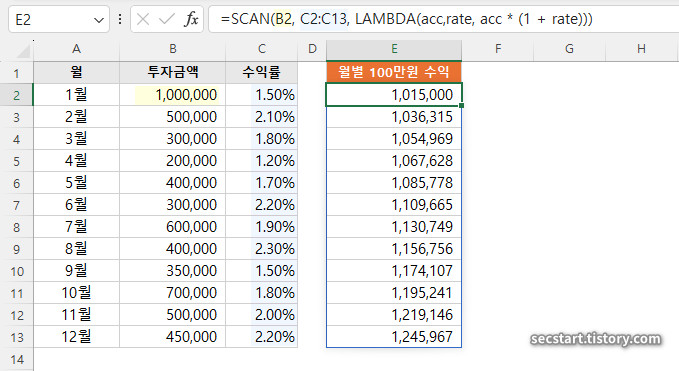
이 함수는 초기 투자금 100만원을 기준으로 매월 발생하는 수익률을 복리로 계산합니다.
⚠️ SCAN 함수 사용 시 주의사항
- 버전 호환성: SCAN 함수는 Microsoft 365 구독자만 사용할 수 있으며, 이전 버전의 엑셀에서는 작동하지 않아요.
- 배열 반환: SCAN은 항상 배열을 반환하므로, 단일 셀에 입력 시 스필오버(다중 셀 범위)로 결과가 표시되어야 합니다.
- 오류 처리: 데이터에 오류가 있으면 전체 계산에 영향을 미칠 수 있으므로, IFERROR 함수와 함께 사용하는 것이 좋아요.
- 성능 이슈: 대용량 데이터에 적용 시 계산 시간이 오래 걸릴 수 있으니 주의하세요.
🚨 일반적인 오류와 해결방법
- #VALUE! 오류
- 원인: LAMBDA 함수 구문이 잘못되었거나 인수 타입이 맞지 않을 때 발생
- 해결: LAMBDA 함수 구문을 확인하고 인수 타입을 맞춰주세요
- #CALC! 오류
- 원인: 계산이 너무 복잡하거나 순환 참조가 발생했을 때
- 해결: 계산을 단순화하거나 순환 참조를 제거하세요
- #NAME? 오류
- 원인: SCAN 함수를 지원하지 않는 엑셀 버전 사용
- 해결: Microsoft 365 구독으로 업그레이드하세요
- 결과가 한 셀에만 표시될 때
- 원인: 배열 수식으로 입력하지 않음
- 해결: Ctrl+Shift+Enter로 입력하거나 적절한 범위를 선택 후 입력하세요
📈 SCAN 함수의 실무 활용 팁
- 재무 분석: 복리 계산, 투자 수익률 추적, 누적 현금 흐름 분석에 활용하세요.
- 시계열 데이터: 이동 평균, 누적 합계, 성장률 등 시계열 데이터 분석에 탁월합니다.
- 인벤토리 관리: 재고 변동 추적, 누적 재고 계산에 유용해요.
- 다른 함수와 조합: MAP, REDUCE 등 다른 배열 함수와 함께 사용하면 더 강력한 분석이 가능합니다.
✨ 마무리: SCAN 함수로 엑셀 작업 효율 높이기
SCAN 함수는 복잡한 순차적 계산을 간단하게 만들어주는 엑셀의 강력한 도구입니다. 특히 누적 계산이나 시계열 데이터 분석에서 그 위력을 발휘하죠. 처음에는 LAMBDA 구문이 조금 낯설게 느껴질 수 있지만, 익숙해지면 다양한 업무에서 시간을 크게 절약할 수 있을 거예요.
여러분도 SCAN 함수를 활용해 데이터 분석의 새로운 차원을 경험해보세요! 궁금한 점이나 더 알고 싶은 내용이 있다면 댓글로 남겨주세요. 이 글이 도움이 되었다면 주변 동료들에게도 공유해주세요! 😊
작성자: 마늘빵





